熱心なApple信者のマサオカの元には、たくさんのiPhoneの相談が寄せられます。iPhoneが充電できないという相談を本日もいただきました。
iPhoneが充電できない状態には、「自分で直せる故障」と「自分では直せない故障」があります。
それぞれの原因と解決策について紹介したいと思います。
目次
iPhoneが充電できないのは故障じゃないことが多い
[say name=”センパイ” img=”https://oldno07.com/wp-content/uploads/2017/04/icon_038410_256.png”]なにもしてないのにiPhoneがぶっ壊れた。[/say]
[say name=”マサオカ” img=”//oldno07.com/img/masaoka28_120.jpg” from=”right”]壊れているかを一緒に調べていきましょう。[/say]
「なにもしてないのに」パターン、よくあります。何かしないとぶっ壊れませんし、まだ何もしてないのであれば故障してるか解りません。
もしかしたらiPhoneもケーブルも故障していない状態の可能性があります。以下の2つをまずは確認してください。
[list class=”li-chevron”]
- iPhone本体のバッテリーは残っていますか?
- iPhoneの再起動はしましたか?
[/list]
iPhone本体のバッテリー空っぽじゃない?
バッテリーを1%ギリギリまで使っていて、電池が切れてしまった場合はケーブルに繋いでもしばらく充電画面は表示されません。
完全に放電してしまっていたら、起動するための電力さえないためです。でも安心してください。画面はついていませんが、その裏側でiPhoneは頑張って電気を食べて復活しようとしています。10分ほど放置して、もう一度電源が付くか試してみましょう。
iPhoneの再起動した?
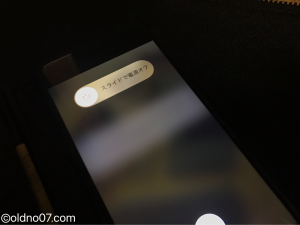
電源が切れていない状態で、iPhone本体をライトニングケーブルに繋いでも充電できないときには、落ち着いてiPhoneを再起動しましょう。
iPhoneの右側にあるスリープボタン(ボリュームボタンの上)を長押し、出てきた画面にしたがって「スライドで電源オフ。」
強制再起動の方法もありますが、こちらはAppleのサポートセンターでも推奨していない方法です。(サポセンではリセット再起動と呼んでいます。)
画面が全くコントロールできなくなったときに行う方法です。何故サポセンが推奨していない理由は「作業中のデータがなくなってしまう可能性があるため」です。リセット再起動のリスクについては以下の記事で紹介しています。
リセット再起動についてiPhoneの反応が悪いときの直し方を5つのポイントで解説
リセット再起動の方法は、「スリープボタン」と「音量を下げるボタン」を10秒間同時押しです。自己責任でお願いします。
おさらい
- 完全に放電していたらしばらく電源はつかない
- ソフトウェアの異常の場合、再起動するだけで直ることがある
iPhoneが充電できない原因が自分で直せる場合
[say name=”センパイ” img=”https://oldno07.com/wp-content/uploads/2017/04/icon_038410_256.png”]やっぱり充電できない。[/say]
[say name=”マサオカ” img=”//oldno07.com/img/masaoka28_120.jpg” from=”right”]今からいう場所を、順番に確認していきましょうね。[/say]
こういう電気系の問題は、先っちょから順番に確認していくのが鉄則です。iPhoneに近い位置のパーツから、不良な箇所は無いか順番に確認して故障の原因を特定していきます。
[list class=”li-chevron”]
- ライトニングケーブルの指し口は汚れてない?
- その充電ケーブル100均のやつじゃないですか?
- 充電はパソコンから?差し直して確認しましたか?
- 電源アダプタが壊れていませんか?
[/list]
ライトニングケーブルの指し口は汚れてない?
iPhoneに一番近いパーツは、ライトニングケーブルの指口です。ゴミが詰まって上手く認識できていない場合があります。
また、そのゴミが原因で別の故障や発火なんてことになると大変です。
チェックのついでに、きれいにしておきましょう。私はデスクにエアダスターをおいてます。
ない場合がほとんどだと思うので、ティッシュをこよりのようにして取り除くのも一時的に効果はあるでしょう。
その充電ケーブル100均のやつじゃないですか?
体感ですが、百均のライトニングケーブルはほんとに断線しやすいです。サードパーティ製だなーと思って聞くと100均な場合が多い。
100均の安価なケーブルを使っている場合は純正ケーブルか、iPhoneの認証を受けている公認のケーブルを購入して下さい。特におすすめは断線しにくいANKER製のケーブルです。
人生で一番衝撃だった事例
[say name=”センパイ” img=”https://oldno07.com/wp-content/uploads/2017/04/icon_038410_256.png”]
マサー、iPhone充電できん。[/say]
[say name=”マサオカ” img=”//oldno07.com/img/masaoka28_120.jpg” from=”right”]ちょっと見せてください。[/say]
こう言って相談に来る人はたくさんいます。そういうときは、自分のライトニングケーブルを使ってまずは「本当に充電ができないのか」を確認するようにしています。
今回の場合も、私が使っているライトニングケーブルを使って充電をすると、問題なく充電ができました。不思議に思ったので、いつも使っている充電器を持ってきて貰いました。

[say name=”マサオカ” img=”//oldno07.com/img/masaoka28_120.jpg” from=”right”]ケーブル替えて!![/say]
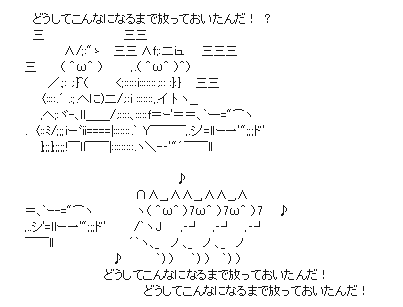
ライトニングケーブルがズタズタのまま使っている人は結構いましたが、この状態で相談されたのは初めてです。
Apple信者がオススメするライトニングケーブル2つ
純正ケーブルはクソほど高く、断線しやすいのでオススメしません。Apple信者がいうんだから間違いありません。
センパイも、純正ケーブルでしたがケーブルの表面が向けたのでテープで巻いて使っていたそうです。割れていたのは、椅子で踏んだ(!?)のだそうです。
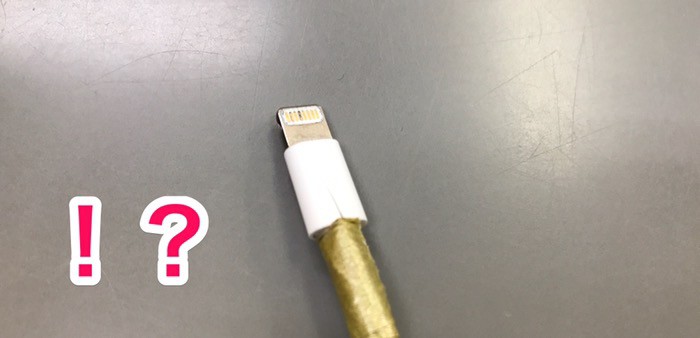
会社の経費で買うんだったら、いつでも買い直せるし高くても文句言われないと思うので純正でいいと思います(白目)
【持ち運び用】カバンに入れておくAnkerのケース付きアンカーケーブル
マサオカは持ち運び用に、Ankerの高耐久ケブラー素材のケーブルを使ってます。ケース入りで持ち運びが出来るので仕事用とプライベートのカバンに必ずいれています。
[yoko2 responsive][cell]
 [/cell][cell]
[/cell][cell]
 [/cell][/yoko2]
[/cell][/yoko2]
[say name=”マサオカ” img=”//oldno07.com/img/masaoka28_120.jpg” from=”right”]80キロの重さに耐えられる!という煽り文句に惹かれて購入しました。
冷静に考えたらこのケーブルを使って女性二人分の重さのものを吊り上げる状況は異常です。[/say]
そんな強さなので、今まで断線していません。断線しないので、予備で買ったものはまだ使ってません。
【スマホ依存症向け】いつでも充電できるようにキーリングにも
スマホ依存のマサオカは、全ての部屋に充電器を置いています。外でカバンがない時に充電がきれても良いように、キーリングにもライトニングケーブルを付けています(病的)写真は、NUANSのBANDWIREです。
[yoko2 responsive][cell]
 [/cell][cell]
[/cell][cell]
 [/cell][/yoko2]
[/cell][/yoko2]
私は、スマホの充電が切れるのが心配で心配で、電池切れとかほんとムリです。(重症)
[say name=”マサオカ” img=”//oldno07.com/img/masaoka28_120.jpg” from=”right”]普通の人は一本あればいいです。購入するときは、用途に合わせた長さのものを買いましょう![/say]
[say name=”センパイ” img=”https://oldno07.com/wp-content/uploads/2017/04/icon_038410_256.png”]マサー、俺はいっちゃん長いやつを一本でいいや。[/say]
充電はパソコンから?差し直して確認
電源タップやUSBポート側が故障していることがあります。ケーブルが問題ではないので、その先の充電するポートが正しく動いているかを確認しましょう。
コンセントに指して充電すると上手くいく場合は、USBのポート(指口)に異常があります。
電源アダプタが壊れてるかもしれない
それでもつかなければ、電源アダプタを確認しましょう。電源アダプタが故障することはほとんどありませんが、ここまでの確認で異常がなければ念のため確認をしておきましょう。
おさらい
- iPhoneから順番に、異常がないか確認していくこと
- ケーブルの断線をまず疑う
- USBの差し口を変えてみる
- 電源アダプタを変えてみる
iPhoneが充電できない原因が自分で直せない場合
[say name=”センパイ” img=”https://oldno07.com/wp-content/uploads/2017/04/icon_038410_256.png”]これだけやってもだめだったんだけど…[/say]
[say name=”マサオカ” img=”//oldno07.com/img/masaoka28_120.jpg” from=”right”]iPhone本体の故障かもしれませんね。これは修理が必要かも…[/say]
ケーブルやソフトウェアが問題ではなく、本体のハードの故障の場合はもはや一般人には手出しできません。iPhoneの中を開くと保証対象から外れてしまうので、確実に直せる自信がある人以外は絶対に開かないでください。
[list class=”li-chevron”]
- iPhoneのライトニングコネクタが故障している?
- iPhoneのバッテリーが死んでる?
[/list]
こんな場合は、修理ショップに依頼するのが一番安く修理できます。
[kanren id=”9069″]
iPhoneのライトニングコネクタが故障している場合
ライトニングコネクタが故障していると、充電ができません。確認する方法は、純正のイヤホンを繋いで見ましょう。iPhone7以降のイヤホンはライトニングケーブルの充電口に繋ぐようになっています。
純正イヤホンを繋いで、音が鳴らない状態の場合はライトニングコネクタの故障が考えられます。Appleケアに入っているなら電話して、症状を伝えましょう。交換機を郵送してくれるか、本体を送っての修理サポートが受けられます。
オススメiPhoneパネルが割れてAppleCareに連絡したけど電話のお姉さんが優しかった
AppleCareに入っていなければ、修理ショップにiPhone修理を依頼するほうが安くなります。
[kanren id=”9069″]
iPhoneのバッテリーが死んでる場合
iPhoneのバッテリーが完全になくなってしまうことはそうあることではありませんが、可能性として拭えません。バッテリーの交換が必要かどうかは自分では判断できないと思います。Appleサポートへ連絡して、症状を伝えましょう。
修理をだす為に必要な情報は、下の記事にまとめました。あてはまった場合は参照してください。
オススメ【保存版】iPhoneを修理に出すまでの作業手順まとめ
おさらい
- 本体の故障の場合は修理が必須
- AppleCareへ電話すると無料で相談ができる
自分で直そうとして、データが消えてしまう場合もあります。無理はせず、修理ショップに任せてしまいましょう。
[kanren id=”9069″]
iPhoneが充電できないときに確認することまとめ
[say name=”センパイ” img=”https://oldno07.com/wp-content/uploads/2017/04/icon_038410_256.png”]マサー、お前が言ってたAnkerの充電ケーブル買うよ。あと修理にだす。[/say]
[say name=”マサオカ” img=”//oldno07.com/img/masaoka28_120.jpg” from=”right”]はい、持ち運びしないなら1.8mがオススメですよ。またなんかあったら言ってくださいねー[/say]
最後に確認
[say name=”マサオカ” img=”//oldno07.com/img/masaoka28_120.jpg” from=”right”]今日お伝えした、iPhoneが充電できないときに確認するコトをまとめますね。
参考にしてください。[/say]
充電チェック
- iPhoneのバッテリー空っぽじゃない?
- iPhoneの再起動を確認してみてください
- ライトニングケーブルの差し口が汚れてないか確認
- 100均のケーブルなら変更する
- 充電をパソコンからしているなら、差し口を変えてみる
- 充電器が壊れていないか確認
- ここまで確認して直らなければ修理を依頼する
下の記事では、一番安く修理できるiPhone専門修理ショップを比較したので参考にしてください。私が一番おすすめするのは、サポートも充実しているあいさぽです。
[kanren id=”9069″]









